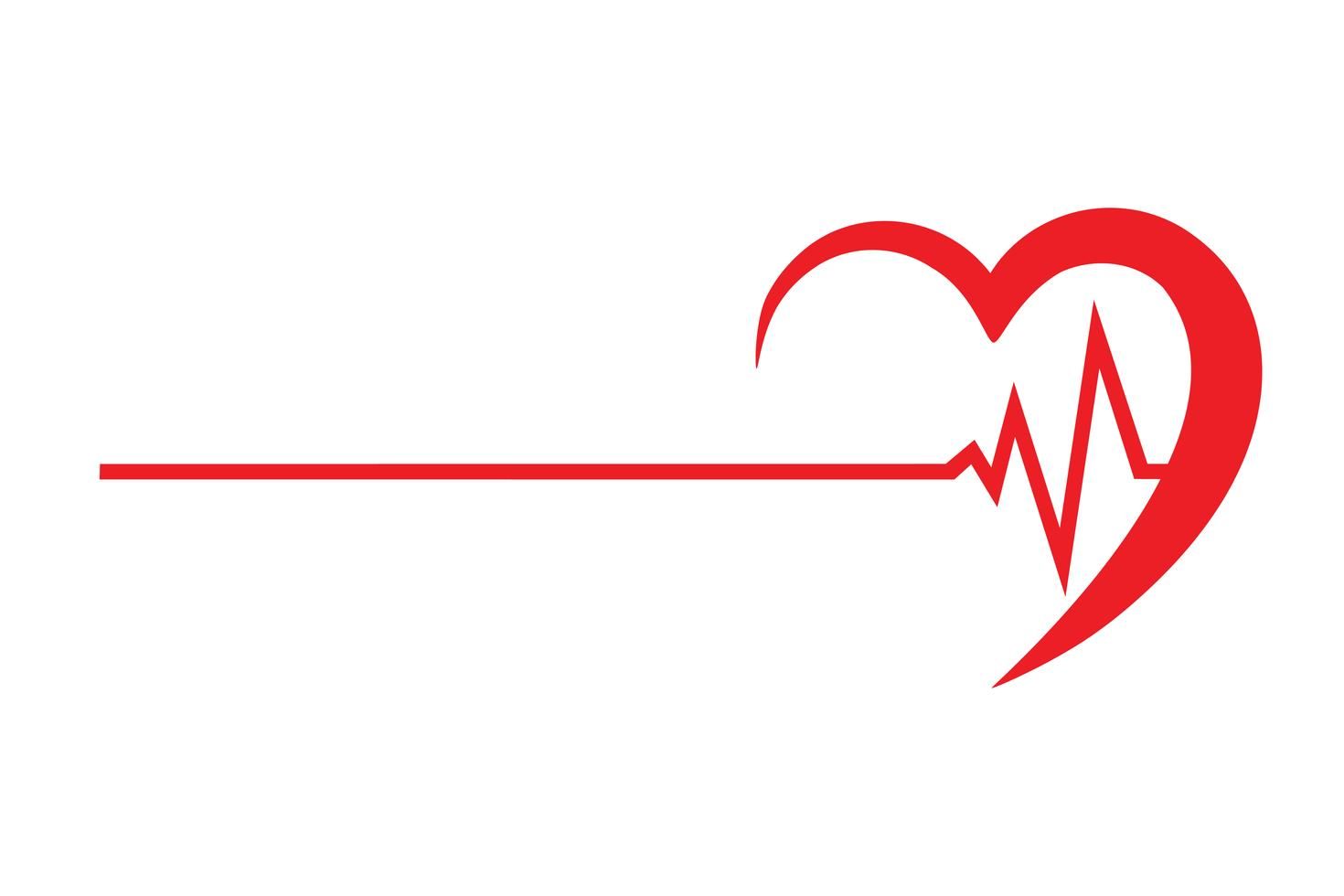آموزش کار با نرم افزار EndNote
EndNote یک نرمافزار مدیریت منابع و ارجاعدهی است که به پژوهشگران، دانشجویان و نویسندگان کمک میکند تا مقالات و منابع علمی خود را بهصورت سازماندهی شده نگهداری و در نگارش مقالات از ارجاعدهی استاندارد استفاده کنند. این نرمافزار یکی از بهترین ابزارها برای مدیریت منابع در هنگام نگارش پایاننامهها، مقالات علمی و پروژههای تحقیقاتی است. در ادامه آموزش گامبهگام کار با EndNote آورده شده است.
مراحل کار با EndNote
1. نصب و راهاندازی EndNote
- دانلود و نصب: ابتدا باید نرمافزار EndNote را از وبسایت رسمی شرکت Clarivate (https://endnote.com) دانلود کنید. نسخههای رایگان با امکانات محدود و نسخههای کامل قابل خرید وجود دارد.
- ایجاد حساب کاربری: پس از نصب، میتوانید یک حساب کاربری ایجاد کنید تا امکان سینک کردن اطلاعات میان دستگاههای مختلف و استفاده از نسخه آنلاین را داشته باشید.
2. ایجاد و مدیریت کتابخانه (Library)
- ایجاد کتابخانه جدید: برای شروع، باید یک کتابخانه جدید ایجاد کنید. به منوی File > New بروید و یک نام برای کتابخانه خود انتخاب کنید. کتابخانه EndNote تمامی منابع شما را در یک فایل ذخیره میکند.
- ذخیره کتابخانه: توصیه میشود کتابخانه خود را در مکانی امن ذخیره کنید تا از آن بهعنوان مرجع تمامی مقالات و منابع خود استفاده کنید.
3. افزودن منابع به کتابخانه
- ورود دستی (Manual Entry): برای افزودن یک مرجع به صورت دستی، به منوی References > New Reference بروید و اطلاعات منبع شامل نویسنده، عنوان، سال انتشار، مجله و غیره را وارد کنید.
- افزودن از پایگاههای داده: میتوانید از پایگاههای داده علمی مانند PubMed، Google Scholar، Web of Science، و ScienceDirect برای جستجو و وارد کردن خودکار منابع به EndNote استفاده کنید. پس از یافتن مقاله در پایگاه داده، آن را با فرمت RIS یا EndNote دانلود و وارد نرمافزار کنید.
- استفاده از ابزار Capture Reference: افزونه Capture Reference برای مرورگر شما اجازه میدهد تا به سادگی مقالات را از وبسایتهای علمی به کتابخانه EndNote خود اضافه کنید.
4. سازماندهی منابع
- ایجاد گروهها (Groups): برای سازماندهی بهتر منابع، میتوانید گروههایی برای دستهبندی مقالات ایجاد کنید. مثلاً میتوانید گروههایی به نامهای پایاننامه، مقاله علمی، یا پروژههای خاص داشته باشید.
- گروههای هوشمند (Smart Groups): این گروهها به صورت خودکار مقالاتی که با معیارهای مشخص شما مانند کلیدواژهها، سال انتشار، یا نام نویسنده مطابقت دارند را در خود جمعآوری میکنند.
5. استفاده از منابع در Microsoft Word
- افزونه Cite While You Write (CWYW): EndNote دارای افزونهای برای Microsoft Word است که به شما اجازه میدهد تا منابع را به صورت مستقیم از کتابخانه خود به متن اضافه کنید.
- افزودن ارجاع به متن: برای افزودن ارجاع، از منوی EndNote در Word استفاده کنید. مکاننما را در جایی که میخواهید ارجاع اضافه شود قرار دهید، سپس Insert Citation را کلیک کنید و نام منبع یا کلیدواژهای را جستجو و انتخاب کنید.
- ایجاد فهرست منابع (Bibliography): EndNote به طور خودکار فهرست منابع را در انتهای متن اضافه میکند و تمامی ارجاعات را طبق سبک انتخابی شما (مانند APA، MLA، Vancouver و غیره) تنظیم میکند.
6. تنظیم سبکهای ارجاعدهی
- تغییر سبک ارجاعدهی: میتوانید سبک ارجاعدهی را به راحتی تغییر دهید. در نرمافزار Word به منوی EndNote بروید و از بخش Style سبک مورد نظر خود را انتخاب کنید. اگر سبک خاصی را نیاز دارید که در لیست نیست، میتوانید از بخش Select Another Style آن را پیدا کنید.
- ویرایش سبکها: اگر میخواهید سبک ارجاعدهی خاصی را به دلخواه تغییر دهید، میتوانید در EndNote آن سبک را ویرایش کرده و تنظیمات مورد نظر خود را اعمال کنید.
7. همگامسازی و پشتیبانگیری از کتابخانه
- همگامسازی آنلاین (Sync): اگر حساب EndNote آنلاین دارید، میتوانید کتابخانه خود را با سرورهای EndNote همگامسازی کنید. این امکان به شما کمک میکند تا به منابع خود از هر مکانی و از طریق نسخه وب دسترسی داشته باشید.
- پشتیبانگیری: برای جلوگیری از از دست دادن اطلاعات، به صورت منظم از کتابخانه خود پشتیبانگیری کنید. از گزینه File > Compressed Library برای ذخیره یک نسخه فشرده از کتابخانه خود استفاده کنید.
8. جستجو و مدیریت منابع
- جستجوی پیشرفته: از ابزار Search در EndNote میتوانید برای جستجوی منابع با استفاده از نام نویسنده، عنوان مقاله، کلیدواژهها و غیره استفاده کنید.
- رفع تکراریها (Duplicates): در کتابخانههای بزرگ ممکن است منابع تکراری وجود داشته باشد. با استفاده از گزینه Find Duplicates میتوانید مقالات تکراری را پیدا کرده و حذف کنید.
9. به اشتراکگذاری کتابخانه و همکاری
- اشتراکگذاری کتابخانه: اگر در حال انجام یک پروژه تحقیقاتی گروهی هستید، میتوانید کتابخانه EndNote خود را با همکاران به اشتراک بگذارید. این امکان از طریق EndNote Online فراهم است.
- ایجاد فایل کتابخانه اشتراکی: میتوانید یک فایل Compressed Library ایجاد کرده و آن را برای همکاران خود ارسال کنید.
نکات مهم در کار با EndNote
- استانداردسازی اطلاعات ورودی: همیشه مطمئن شوید که اطلاعات منابع بهطور کامل و درست وارد شدهاند. ورود اشتباه اطلاعات میتواند باعث ایجاد مشکل در ارجاعدهی شود.
- استفاده از افزونههای مرورگر: استفاده از افزونههای مرورگر مانند Capture Reference میتواند کار ورود منابع را سادهتر کند.
- آشنایی با سبکهای مختلف ارجاعدهی: EndNote سبکهای متعددی را پشتیبانی میکند؛ بهتر است سبک مناسب برای رشته و مجله هدف خود را به درستی انتخاب کنید.
خلاصه
EndNote یک ابزار بسیار کارآمد برای مدیریت منابع و ارجاعدهی است که به پژوهشگران و دانشجویان کمک میکند به راحتی و با دقت بالا مقالات علمی خود را سازماندهی و در مقالات خود استفاده کنند. با تمرین و تجربه در استفاده از EndNote، شما میتوانید فرآیند نگارش و ارجاعدهی مقالات علمی خود را بسیار سادهتر و کارآمدتر کنید.
انجام پایان نامه های پزشکی و انجام رساله پزشکی با مدیکال تز
انجام پایان نامه ارشد و انجام پایان نامه دکتری و انجام پایان نامه دکترا با پایان نامه من
انجام رساله و انجام رساله دکتری و انجام رساله دکترا با دکتر تز
برای سفارش انجام پایان نامه با ما در تماس باشید و تلفن های تماس : 09353132500 و 09199631325 می باشد
نوشته های مرتبط:
- نرم افزارهای پایان نامه نویسی چیست و پرکاربردترین…
- نرم افزار کاربردی برای رساله های پرستاری مامایی
- آموزش کار با نرم افزار Mendeley
- آموزش کار با نرم افزار Zotero
- ویرایش پایاننامههای مامایی
- ویرایش پایاننامههای پرستاری
- ویرایش پایاننامههای داروسازی
- مشاوره تخصصی برای ویرایش و نگارش پایاننامههای…
- مهندسی پزشکی چیست | رشته مهندسی پزشکی | نرم افزارهای…